Fix Error 0xC00D3E8E, Die Eigenschaft ist unter Windows 11/10 schreibgeschützt
Es ist sehr schmerzhaft, beim Verschieben einer Datei von einem Ort an einen anderen auf einem Windows 10 -Computer auf den Fehler 0xC00D3E8E zu stoßen. (0xC00D3E8E )Dieser Fehler kann mehrere Ursachen haben und ist schwer zu erraten – die Hauptursache ist jedoch ein Fehler bei den Metadaten. Wir schlagen zwei Korrekturen vor, mit denen Sie die Metadaten der Mediendatei ändern können.
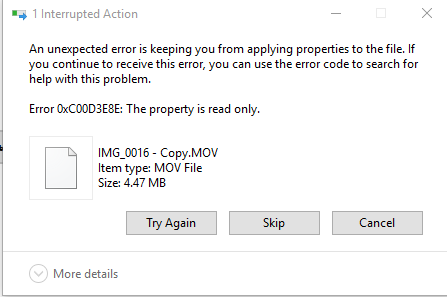
Fehler 0xC00D3E8E: Die Eigenschaft ist schreibgeschützt
Wenn dieser Fehler gerade erst aufgetreten ist und Sie bereits einen Systemwiederherstellungspunkt erstellt haben, können Sie ihn verwenden, um ihn auf Ihre früheren Einstellungen und Konfigurationen zurückzusetzen.
Versuchen Sie danach die folgenden Vorschläge:
- Metadaten mit ExifTool entfernen.
- Verwenden Sie FFMPEG, um die Metadaten zu ändern.
- Ändern Sie die Metadaten, indem Sie die Dateien auf ein USB-Laufwerk(USB Drive) kopieren .
1] Metadaten mit ExifTool entfernen
Es ist erwähnenswert, dass diese Methode nur auf Windows 10-Computern funktioniert, um die Metadaten einer Mediendatei (insbesondere MP4 ) zu ändern.

In unserem Leitfaden erfahren Sie mehr über die Verwendung des ExifTools zum Entfernen oder Ändern von Dateimetadaten .
2] Verwenden Sie FFmpeg , um die (Use FFmpeg)Metadaten(Metadata) zu ändern
Die Metadaten der Dateien, die Ihnen einen Fehler auswerfen, können auch mit einem kostenlosen Tool namens FFmpeg für Windows geändert werden .
Diese kostenlose Software kann auch verwendet werden, um Multimediadateien, einschließlich Video- und Audiodateien(Audio) , in verschiedene Formate derselben Art zu konvertieren.
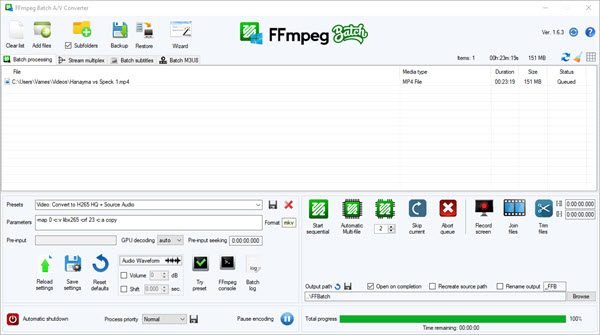
Dieses FFMPEG - Dienstprogramm basiert jedoch vollständig auf einer grafischen Benutzeroberfläche(Graphical User Interface) , die die Verwendung erleichtert. Weitere Informationen finden Sie in unserem ausführlichen Leitfaden und unserer Rezension zu FFmpeg as an A/V converter .
3] Ändern Sie(Change) die Metadaten, indem Sie die Dateien auf ein USB-Laufwerk kopieren(USB Drive)
Sie können versuchen, die Dateien, bei denen ein Fehler auftritt, auf ein USB-Speichergerät zu (USB Storage Device)kopieren (copy ) .
Dadurch werden die Metadaten der Dateikopie auf dem USB-Speichergerät geändert(USB Storage Device) .
Schließlich können Sie die Dateien fehlerfrei vom USB-Speichergerät an einen beliebigen Ort verschieben.(USB Storage Device)
Es ist bekannt, dass diese Problemumgehung vielen hilft.
Hope this helps!
Related posts
Beheben Sie den Anwendungsladefehler 5:0000065434 unter Windows 10
Fix Bdeunlock.exe Schlechtes Bild, Systemfehler oder Fehler, der nicht reagiert
Beheben Sie den Microsoft Store-Fehler 0x87AF0001
Anwendungsfehler 0xc0150004 unter Windows 11/10 behoben
Fehlercode 30038-28 beim Aktualisieren von Office behoben
Laufzeitfehler R6034 in Windows 11/10 behoben
Fix Error 0x80070050, Die Datei existiert unter Windows 11/10
Beheben Sie den Microsoft Outlook-Fehler 0x80040115 in Windows 10
Beheben Sie den ShellExecuteEx-Fehler in Windows 11/10
Beheben Sie den Windows-Upgrade-Fehler 0xC1900101-0x4000D
Beheben Sie den Windows Defender-Fehler 0x800b0100 unter Windows 11/10
Behebung des Microsoft Store-Anmeldefehlers 0x801901f4 unter Windows 11/10
Beheben Sie den Fehler „Smart Check bestanden, Short DST Failed“ auf dem HP-Computer
Beheben Sie die Windows-Upgrade-Fehler 0XC1900404 und 0XC1900405
Installieren Sie Realtek HD Audio Driver Failure, Fehler OxC0000374 unter Windows 10
Fehlercode 0x800f0954 oder 0x500f0984 unter Windows 11/10 beheben
Beheben Sie die Fehlermeldung „Zugriff verweigert“ beim Besuch von Websites
Beheben Sie den WpnUserService.dll-Fehler unter Windows 11/10
Fehler 0xc00000e9 in Windows 11/10 beheben
Beheben Sie den Dateisystemfehler (-2147219195) unter Windows 11/10
